Amazon(アマゾン)の返品方法|梱包やプリンターがないときの送り方

大きめのズボンを注文しましたが、予想以上にサイズが小さかったため返品することにしました。
Amazonで注文した衣類がサイズが合わないときがありますよね。
返品は面倒なイメージがあると思いますが、簡単に返品できるので手順を説明していきます。
スポンサーリンク
注意点
返品期間を確認する
商品の到着から30日以内であれば、Amazonで注文した商品の返品・交換が可能です。
Amazonの返品期間を過ぎると返品額が減額されてしまうので、返品する前に返品期間を確認するようにしましょう。
商品によって返品条件は異なるので、「返品・交換の条件」をご確認ください。
Amazonの返品方法
Amazonへの返品手順は以下の通りです。
- 注文履歴から返品手続きをする
- 返品用ラベルを用意する
- 商品を梱包して発送する
返品用のラベルはプリンターで印刷しなくても返品することが可能です。
プリンターを使う手順とプリンターを使わない手順をそれぞれ説明していきます。
注文履歴から返品の手続きをする
Amazonにログインし、「注文履歴」を選択します。
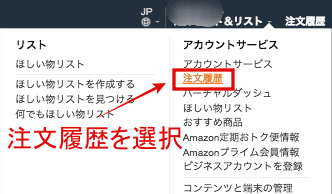
今まで注文した商品の一覧がでてくるので、「商品の返品」を選択します。
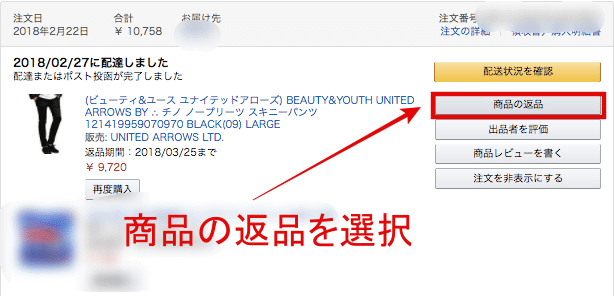
返品したい商品を選択して返品した理由などを記入します。
最後に「次へ進む」を選択します。
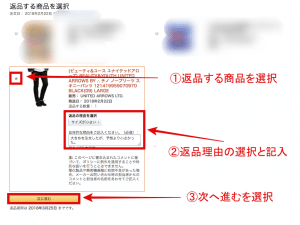
「手続き方法の確認と選択」の画面が出てくるので、「次へ進む」を選択します。
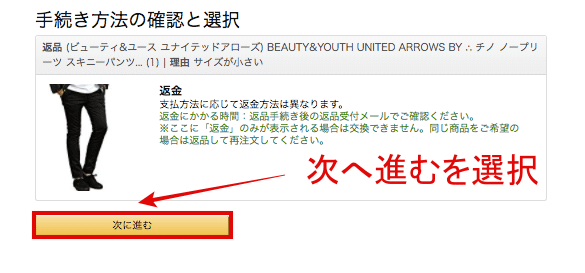
「返送手続きを開始」を選択すると返品の手続きが完了します。
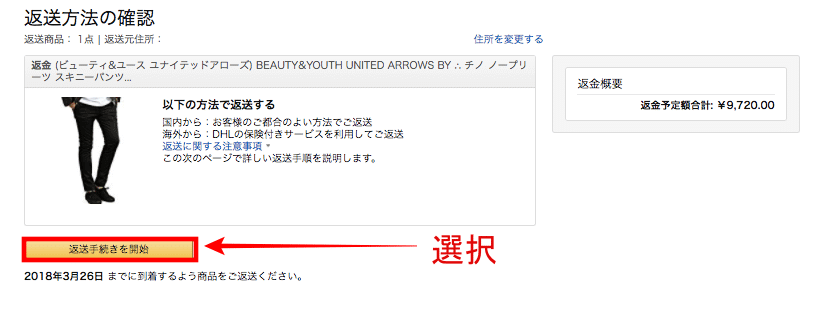
返品用のラベルを用意する
プリンターを使う場合
「返品用ラベルと返送手順を表示・印刷」を選択して返送用のラベルを印刷します。
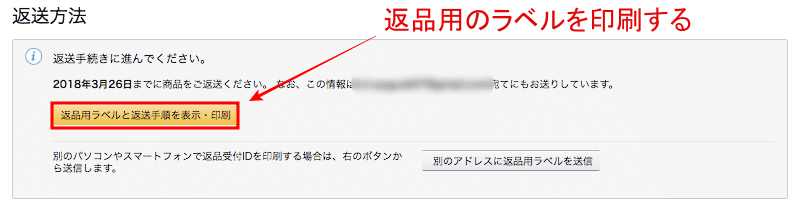
印刷した返品用のラベルを印刷し、ハサミで2つに切ります。
上のラベルがAmazonの住所が書かれているラベルで表紙に貼り、下のラベルが返品する商品を識別するラベルで商品と一緒に梱包します。
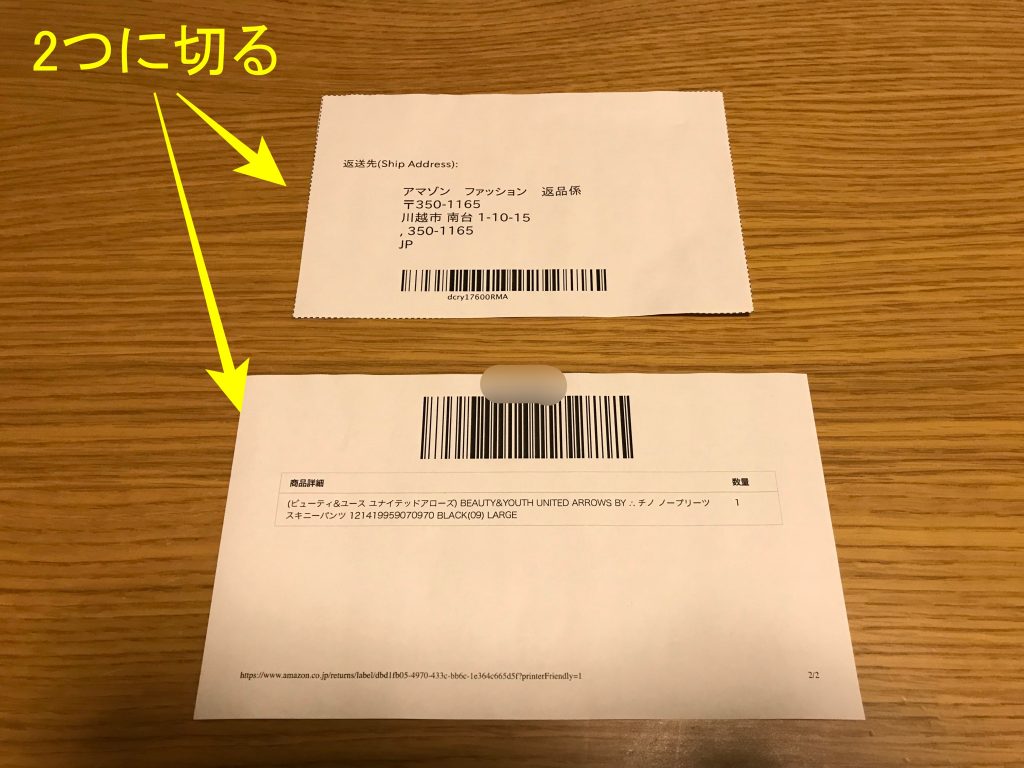
プリンターを使わない場合
返品用のラベルに書かれている返品受付IDを確認します。
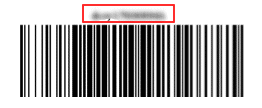
返品受付IDを記載したメモを用意します。
紙は何でも大丈夫です。

商品を梱包して発送する
プリンターを使う場合
商品とラベルを入れて梱包します。

梱包後にラベルを貼り付けてコンビニや配送業者の営業所等で返送を依頼したら完了です。

プリンターを使わない場合
商品と返品用IDを記載したメモを梱包します。
メモを入れ忘れないように注意してください。

伝票を記入して貼りつけたらコンビニや配送業者の営業所等で返送を依頼したら完了です。

さいごに
プリンターを使う場合と使わない場合のAmazonの返品方法を説明しました。
大変そうで腰が上がらない人もやってみると簡単なので、試してみるとよいでしょう。
スポンサーリンク
スポンサーリンク










